Ein Gruppenchat ist ein Chat zwischen mehreren Personen, also einer Gruppe von Schülern und Schülerinnen und mindestens einer Lehrkraft oder zwischen Lehrkräften.
|
Schüler und Schülerinnen können keinen privaten Chat initiieren. Sie können auch nicht ohne Lehrkraft in einer Gruppe chatten. |
Um einen Gruppenchat anzulegen, gehst Du folgendermaßen vor:
|
Chatfunktion auswählen |
Wähle links in der Navigationsleiste die Chatfunktion.
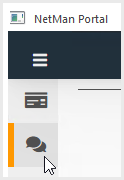
|
Gruppenchat hinzufügen |
Wähle rechts im Menü (3 Punkte) Gruppenchat hinzufügen.
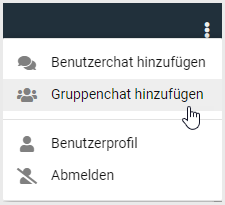
|
Chat-Name eingeben |
Gib einen eindeutigen Namen für den Chat ein.

|
Ohne Namen kann kein Gruppenchat angelegt werden. |

|
Sichtbarkeit des Chats einstellen |
Du hast drei Optionen, wer die Nachrichten im Chat lesen kann:
•Nur für Besitzer. Diese Einstellung verwendest Du, wenn Du Nachrichten vorbereitest, die Du zu einem späteren Zeitpunkt veröffentlichen möchtest.
•Für alle Teilnehmer nur lesend. Diese Einstellung verwendest Du, wenn Du nur Informationen über diesen Chat weitergeben willst, aber keine Antworten erwartest, z.B. um an die gesamte Schule Informationen zu schicken.
•Für alle Teilnehmer. Das ist die vorgewählte Standardeinstellung. Alle Teilnehmer und Teilnehmerinnen des Chats können gleichberechtigt Nachrichten austauschen.
|
Gruppe wählen |
Wähle die Gruppe oder Klasse, mit der Du chatten möchtest. Gib dafür in das Suchfeld den Namen der Gruppe ein.
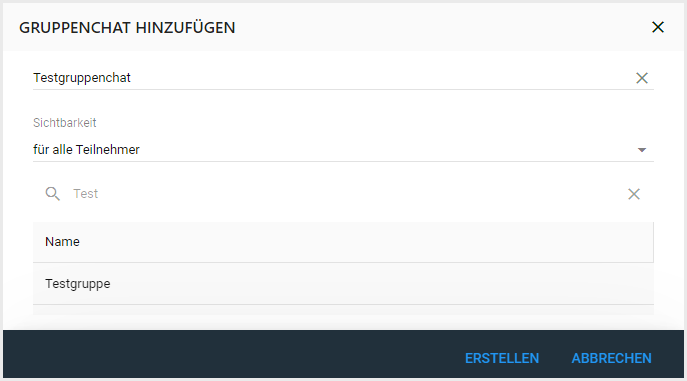
|
Bist Du nicht sicher, wie die Gruppe heißt, nutze * um die gesamte verfügbare Gruppenliste zu laden. Für unscharfe Suchen, also Suchen bei denen Du Dir nicht ganz sicher bist, was die Rechtschreibung betrifft, nutzt Du die Operatoren * und ?. |
|
Je nach Schulgröße kann es einige Zeit dauern, bis die Gesamtliste geladen ist. |
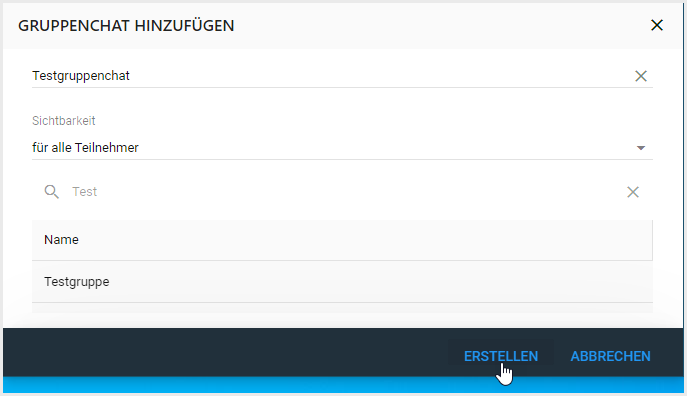
|
Um einen Gruppenchat anzulegen brauchst Du eine Benutzergruppe, für die Du den Chat anlegst. Wie Du eine Benutzergruppe anlegst liest Du im Kapitel Wie lege ich Gruppen an? |
|
Chat erstellen |
Wähle Erstellen und der neue Chat wird angelegt.
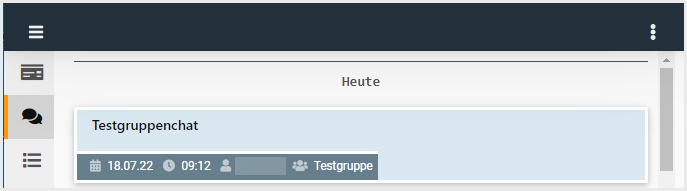
|
Chat öffnen |
Wähle den Chat an, um eine Nachricht einzugeben.
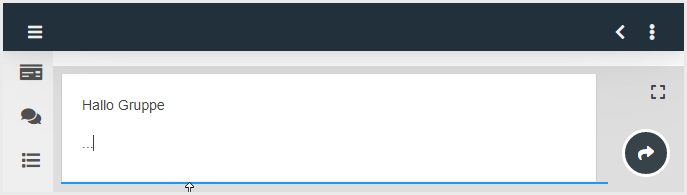
|
Um ein größeres Texteingabefeld zu öffnen, wähle das Symbol für Vollbildanzeige. |
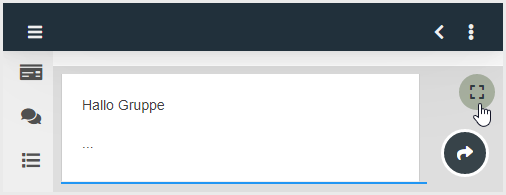
Der Texteditor öffnet sich. Du sieht den gesamten Text, den Du eingibst, auf einmal.
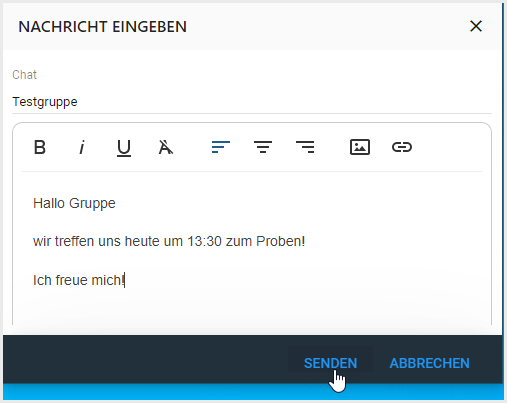
|
Um in Deiner Nachricht spezielle Formatierungen zu verwenden, Bilder oder Links einzubinden, verwendest Du den Texteditor. |
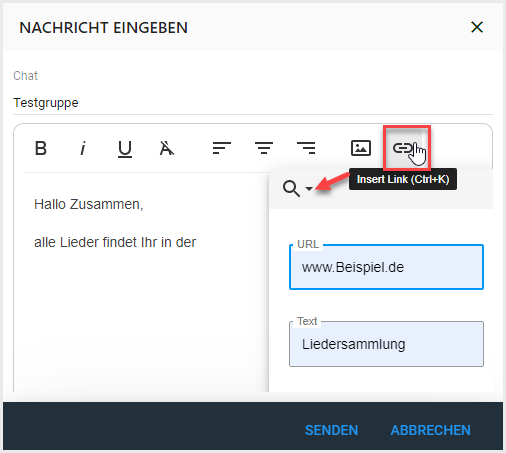
|
Du kannst im Chat die gängigen Bildformate PNG und JPG sowie GIF-Animationen hochladen. |
|
Für einen Gruppenchat kannst Du derzeit Schülerinnen oder Schülern hinzufügen. Möchtest Du mit anderen Lehrkräften chatten, lege eine offene Gruppe an. Für diese Gruppe legst Du dann einen Chat an. Bitte nun die Kollegen, mit denen Du Dich austauschen möchtest, sich dieser Gruppe zuzuordnen. |